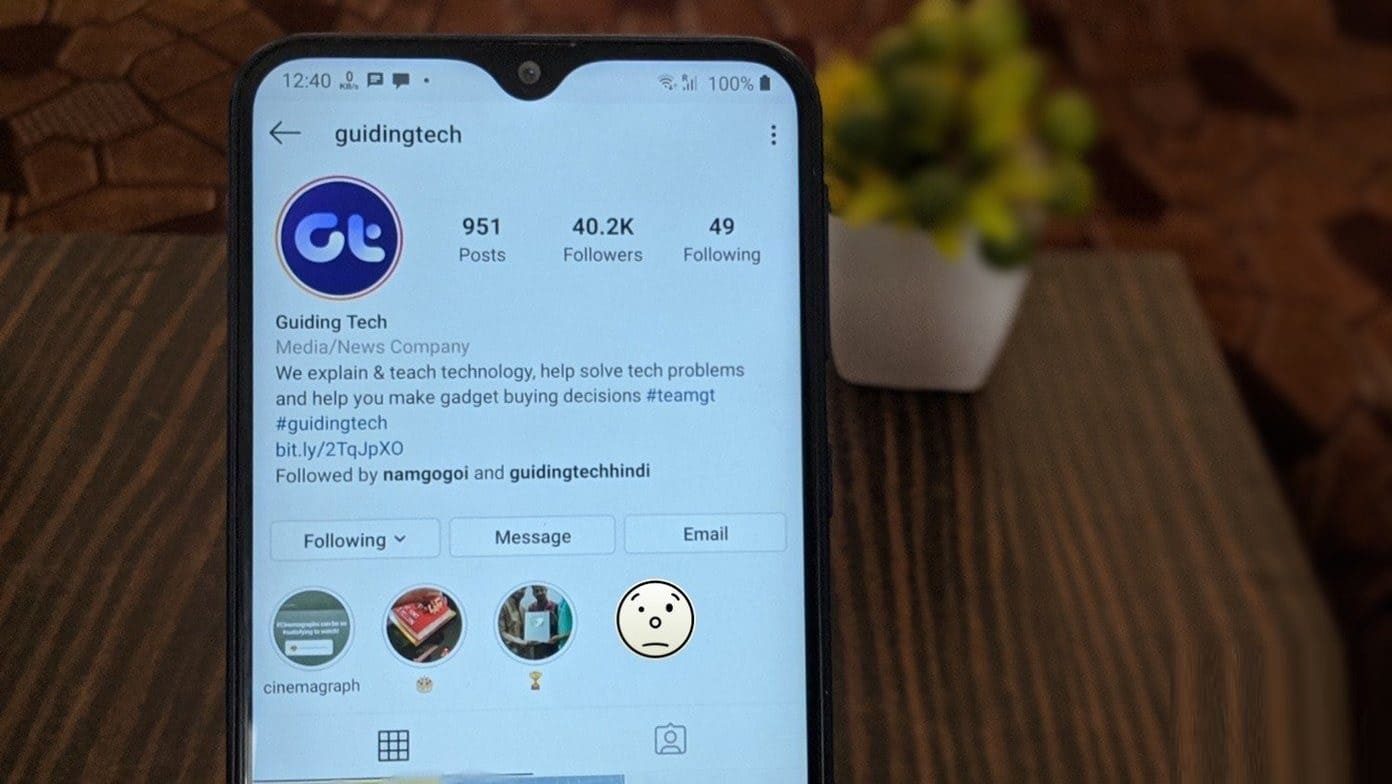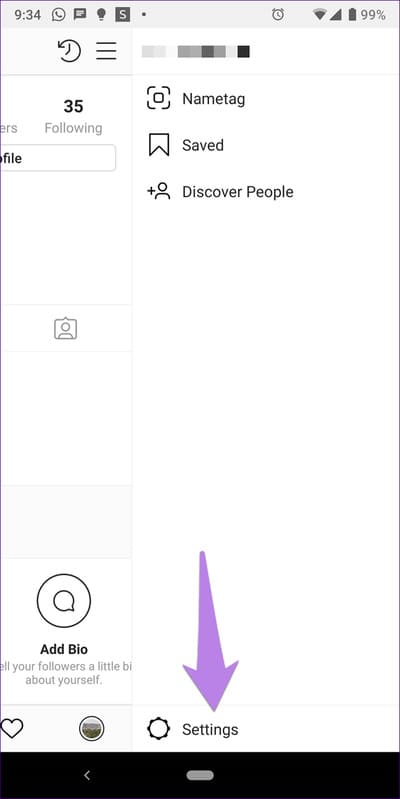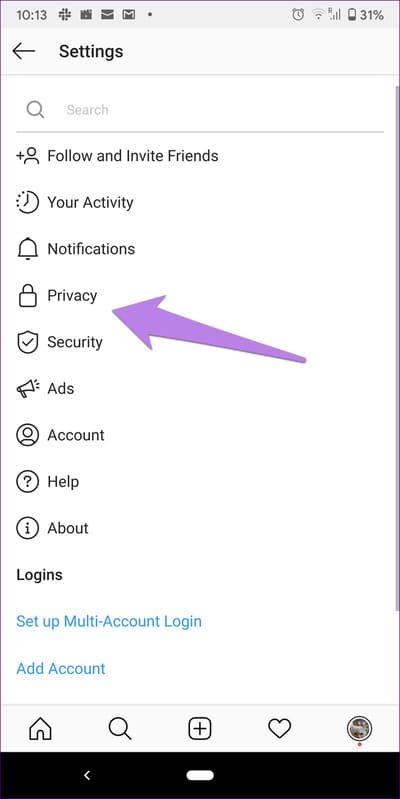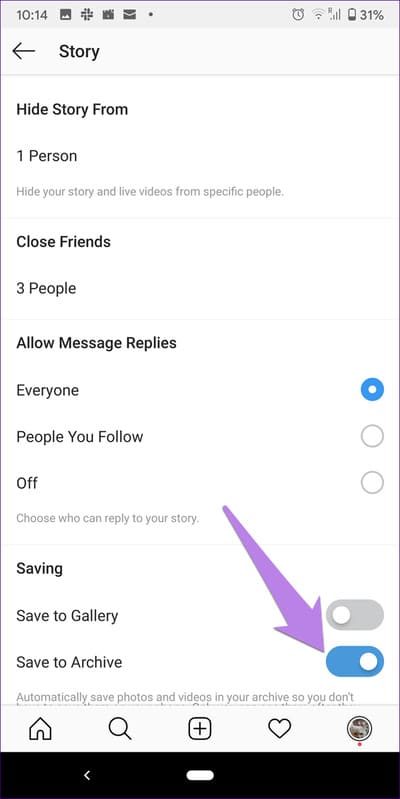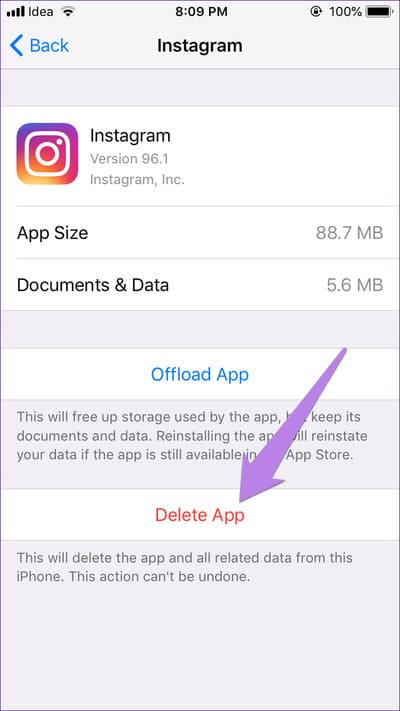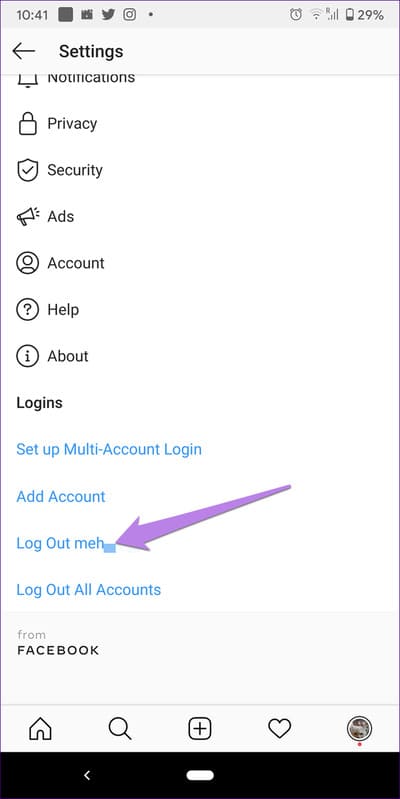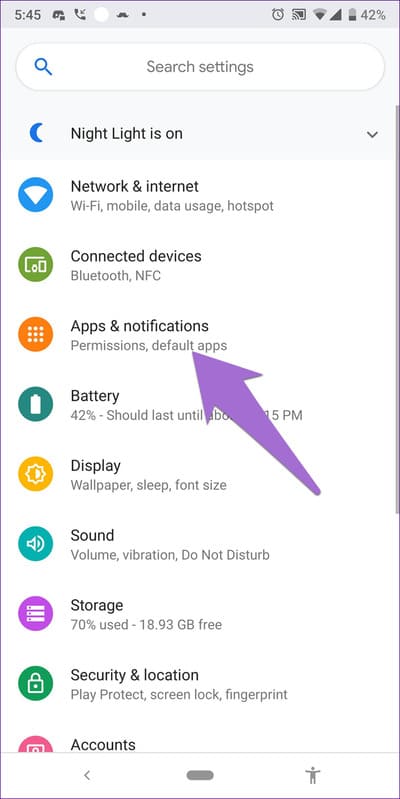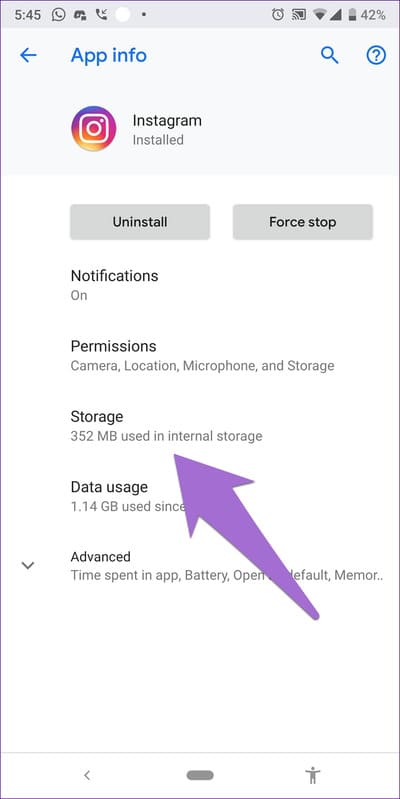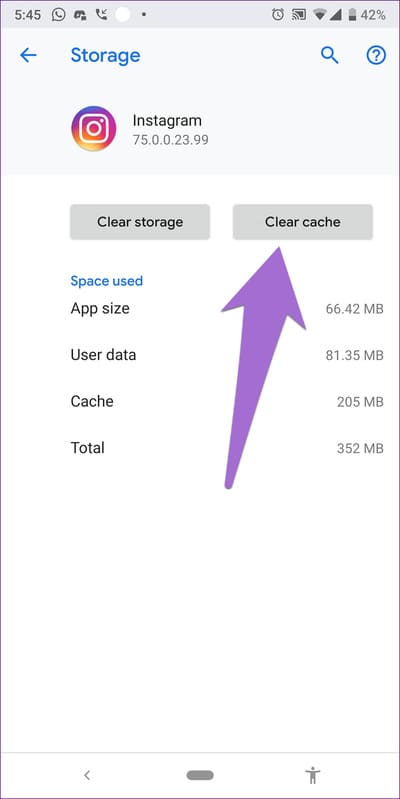Top 9 des correctifs pour les faits saillants d'Instagram qui ne se chargent pas
Bien qu'Instagram se démarque des Stories, il est différent des Stories à bien des égards. Par exemple, il ne disparaît pas après vingt-quatre heures. C'est ce qui le rend encore plus excitant. Mais malheureusement, la fonction de surbrillance ne fonctionne pas pour de nombreux utilisateurs d'Instagram.
Les utilisateurs d'Instagram ne peuvent pas créer de faits saillants ou ils ne peuvent voir les faits saillants d'aucun compte Instagram. Pour certains utilisateurs, la section Archived Story est grisée. Et à ce titre, ils ne sont pas autorisés à modifier ou à créer des surbrillances.
Êtes-vous confronté au même problème ? Voyons comment résoudre le problème de non-chargement des points forts d'Instagram sur Android et iOS. Les étapes sont les mêmes, sauf indication contraire.
1. Redémarrer le téléphone
Si vous ne voyez pas les points forts d'Instagram, commencez par redémarrer votre téléphone. Parfois, cela suffit pour restaurer le fonctionnement normal des histoires et des faits saillants d'Instagram.
2. Activer l'enregistrement dans l'archive
Pour le bon fonctionnement des fonctionnalités d'Instagram, le paramètre appelé Enregistrer dans l'archive doit être activé. Cela enregistre vos histoires dans vos archives. Plus tard, vous pouvez ajouter n'importe quelle histoire précédente à vos faits saillants. Si cela n'est pas activé, vous ne pourrez pas utiliser les clips en vedette d'Instagram.
Pour vérifier cela, procédez comme suit:
Étape 1: Lancez l'application Instagram et accédez à l'écran de votre profil. Cliquez sur l'icône des trois barres en haut. Localiser Paramètres.
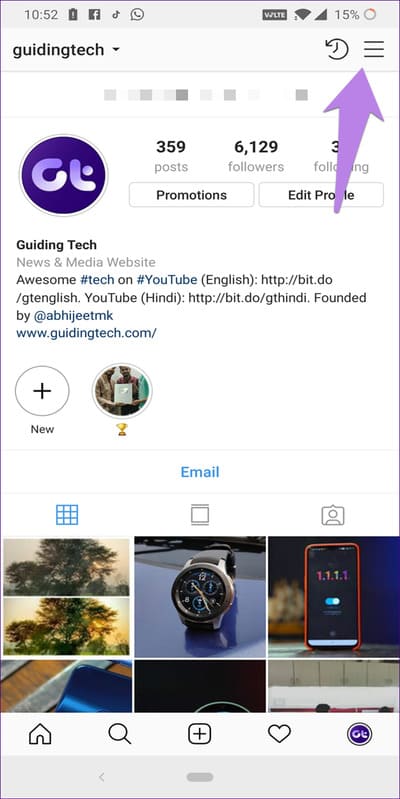
Étape 2: Aller à Confidentialité Suivi avec l'histoire.
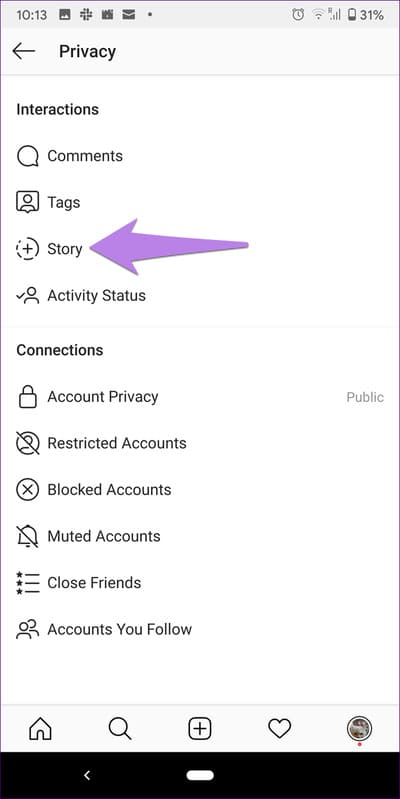
Étape 3: Activer le commutateur à côté de Sauvegarder dans les archives.
3. Suivez le bon chemin pour créer des éléments distinctifs
Si vous ne rencontrez le problème que lors de la création des surbrillances, assurez-vous de suivre la bonne méthode pour ajouter les surbrillances. Consultez notre guide sur la création de faits saillants Instagram.
4. Vérifiez votre connexion Internet
Souvent, le problème vient en fait de votre connexion Internet. Pour commencer, redémarrez votre modem. Ensuite, désactivez votre connexion Internet, c'est-à-dire les données mobiles et le Wi-Fi. Puis réactivez-les. Ouvrez l'application Instagram et voyez si les faits saillants fonctionnent.
Deuxièmement, vous devriez également essayer de passer à un autre réseau. Par exemple, si vous êtes en Wi-Fi, utilisez Instagram avec des données mobiles et vice versa.
5. Activez le airplane mode
Une autre façon de résoudre les problèmes liés au réseau qui peuvent entraver vos fonctionnalités Instagram consiste à activer le airplane mode. Cela désactivera toutes les connexions réseau sur votre téléphone. Une fois allumé, attendez une minute, puis éteignez-le. Lancez l'application Instagram et découvrez les faits saillants.
6. MISE À JOUR INSTAGRAM
Si les correctifs réseau mentionnés ci-dessus ne résolvent pas le problème qui ne fonctionne pas, vous devez vérifier l'application Instagram. Avez-vous récemment mis à jour votre Instagram? Ou en mettez-vous un à plus tard ? Dans les deux cas, vous devez ouvrir Play Store (Android) et App Store (Apple) et rechercher Instagram. Si une mise à jour est disponible, vous verrez le bouton Mettre à jour. Cliquez dessus pour mettre à jour l'application.
Conseil de pro : Vous ne savez pas quand L'application recevra les mises à jour ? Consultez notre guide sur Comment suivre les mises à jour de l'application sur Android et iPhone.
7. Désinstaller Instagram
Dans le cas où la mise à jour Instagram n'a pas fonctionné, alors il est temps de désinstaller l'application L'application de votre téléphone. Cela ne supprimera pas votre compte Instagram ou tout ce que vous avez publié sur Instagram. Seule l'application Instagram sera supprimée de votre téléphone.
Pour désinstaller Instagram sur Android, appuyez longuement sur l'icône de l'application Instagram sur votre écran d'accueil ou dans l'application Tiroir d'application. Cliquez sur Désinstaller. Vous pouvez également ouvrir le Play Store et rechercher Instagram. Cliquez sur Désinstaller.
Pour désinstaller sur iPhone, appuyez longuement sur l'icône Instagram jusqu'à ce qu'elle commence à trembler. Cliquez sur l'icône en forme de croix pour le désinstaller. Vous pouvez également accéder à Paramètres > Général > Stockage iPhone > Instagram. Cliquez sur l'option pour supprimer l'application.
8. Se déconnecter
Vous pouvez également essayer de vous déconnecter de votre compte Instagram. Parfois, cela aide également à résoudre le problème des points forts. Pour cela, ouvrez l'application Instagram et accédez à l'écran de votre profil. Appuyez sur l'icône des trois barres en haut et sélectionnez Paramètres.
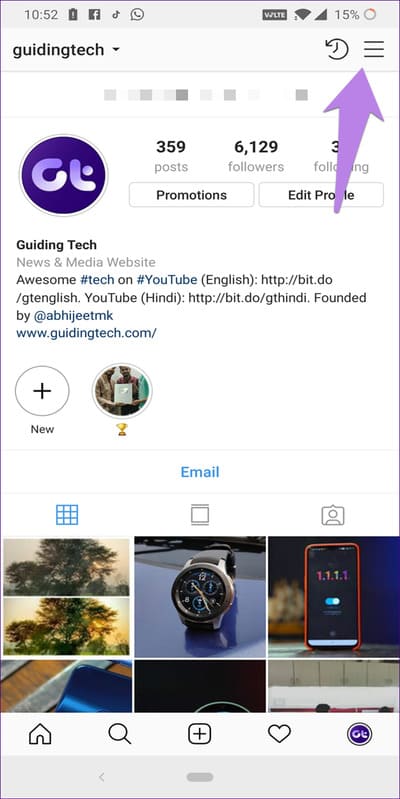
Cliquez sur Déconnexion. Assurez-vous de vous souvenir de votre mot de passe Instagram avant de vous déconnecter. Si vous ne pouvez pas vous déconnecter, renseignez-vous Comment supprimer les comptes Instagram dont vous vous souvenez.
9. Vider le cache et les données (ANDROID uniquement)
Étant donné que le problème se produit souvent sur les téléphones Android, vous pouvez essayer de vider le cache et les données de l'application Instagram. Encore une fois, vos publications et histoires Instagram ne seront pas affectées. Cependant, tous les fichiers du dossier Instagram de votre téléphone seront supprimés en effaçant les données.
Voyons comment effacer le cache et les données de l'application Instagram.
Étape 1: Ouvert Paramètres Sur votre téléphone et accédez à Applications et notifications.
Étape 2: Sous Toutes les applications, recherchez Instagram. Clique sur Stockage.
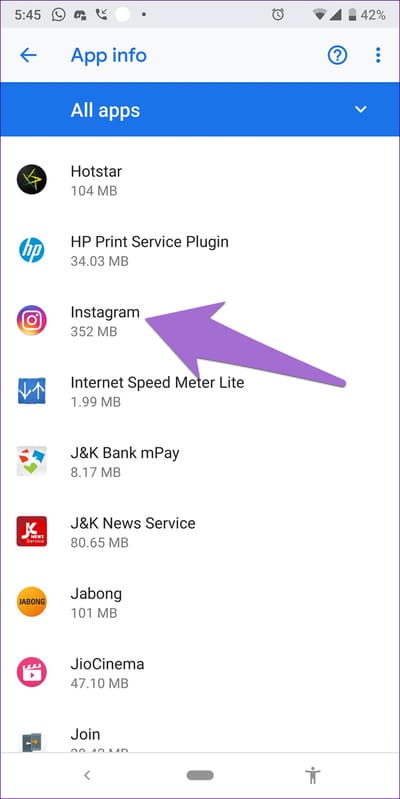
Étape 3: Appuyez d'abord sur Effacer le cache. Redémarrez votre appareil. Si le problème persiste, appuyez sur Effacer le stockage ou Effacer les données disponibles sur votre téléphone.
Astuce: Découvrez Comment créer des couvertures Rubrique Faits saillants Sur Instagram jolie.
Découvrez le VPN
Si vous voulez désespérément utiliser ou regarder les événements les plus chauds, vous devez télécharger un VPN. Ensuite, appelez depuis un autre pays et voyez si les fonctionnalités mises en évidence fonctionnent. Si vous accédez déjà à Instagram à partir d'un VPN, essayez de le désactiver. C'est peut-être pour ça La principale raison de l'échec des histoires.